Lenovo IdeaPad U300e User Manual
Browse online or download User Manual for Laptops Lenovo IdeaPad U300e. Lenovo IdeaPad U300e Benutzerhandbuch
- Page / 195
- Table of contents
- BOOKMARKS
- Benutzerhandbuch 1
- VierteAusgabe(November2011) 2
- Inhaltsverzeichnis 3
- WichtigeInformationen 7
- WichtigeSicherheitshinweise 8
- Sicherheitsrichtlinien 10
- NetzkabelundNetzteile 11
- NetzsteckerundSteckdosen 12
- HinweisezuNetzteilen 12
- ExterneEinheiten 13
- ©CopyrightLenovo2011 15
- HinweisezuLCD-Bildschirmen 16
- Washhandsafterhandling 18
- Kapitel1.Produktüberblick 19
- Ansichtvonrechts 23
- Ansichtvonlinks 24
- Ansichtvonunten 25
- Rückansicht 26
- Statusanzeigen 28
- 2AnzeigefürAkkuladezustand 29
- Kapitel1.Produktüberblick11 29
- 3Bluetooth-Statusanzeige 30
- Kapitel1.Produktüberblick13 31
- Funktionen 32
- Kapitel1.Produktüberblick15 33
- TechnischeDaten 34
- Betriebsumgebung 34
- ThinkVantageTechnologies 35
- AccessConnections 37
- ActiveProtectionSystem 37
- ClientSecuritySolution 38
- FingerprintSoftware 38
- LenovoSolutionCenter 38
- LenovoThinkVantageTools 38
- Kapitel1.Produktüberblick21 39
- SystemUpdate 40
- Kapitel2.Computerverwenden 41
- InstantMediaMode 43
- Sondertasten 44
- Taste„ThinkVantage“ 44
- Funktionstastenkombinationen 44
- Kapitel2.Computerverwenden27 45
- 2TastezurLautstärkeregelung 47
- Kapitel2.Computerverwenden29 47
- 1Druck-Taste(nurfürWindows7) 48
- 2Windows-Taste 48
- TouchPadverwenden 51
- Stromverbrauchssteuerung 53
- Akkuladezustandüberprüfen 53
- Wechselstromnetzteilverwenden 54
- Akkuauaden 54
- LebensdauerdesAkkusverlängern 55
- Akkustromverwalten 55
- Stromsparmodi 55
- Netzverbindungherstellen 56
- Ethernet-Verbindungen 57
- DrahtloseVerbindungen 57
- Bluetoothverwenden 59
- WiMAXverwenden 61
- Kapitel2.Computerverwenden45 63
- ExternenBildschirmverwenden 64
- Anzeigeeinstellungenändern 64
- ExternenBildschirmanschließen 64
- Kapitel2.Computerverwenden47 65
- DoppelteAnzeigeverwenden 66
- Audiofunktionenverwenden 67
- IntegrierteKameraverwenden 68
- Flash-Media-Karteeinsetzen 69
- Flash-Media-Karteentfernen 70
- Kapitel3.SieundIhrComputer 71
- InformationenzuEingabehilfen 73
- Funktion„FullScreenMagnier“ 74
- AuslandsreisenmitdemThinkPad 74
- Reisetipps 74
- Reisezubehör 74
- Kapitel3.SieundIhrComputer57 75
- 58Benutzerhandbuch 76
- Kapitel4.Sicherheit 77
- KennwörterundRuhemodus 78
- Kennwörtereingeben 78
- Startkennwort 78
- Festplattenkennwörter 79
- Kapitel4.Sicherheit63 81
- Administratorkennwort 82
- SicherheitderFestplatte 83
- Sicherheitschipeinstellen 84
- Kapitel4.Sicherheit67 85
- Kapitel4.Sicherheit69 87
- Solid-State-Laufwerk 89
- DatenvorVirenschützen 90
- 80Benutzerhandbuch 98
- Kapitel6.Einheitenaustauschen 99
- Tastaturaustauschen 102
- 2,bisSiesehen 103
- Tastaturinstallieren 104
- 1.SchließenSiedieSteckeran 104
- 86Benutzerhandbuch 104
- .Einheitenaustauschen87 105
- Speichermodulaustauschen 106
- Ersatzakkuaustauschen 114
- SIM-Karteaustauschen 115
- .Einheitenaustauschen99 117
- 100Benutzerhandbuch 118
- Kapitel7.Computererweitern 119
- ThinkPadBattery39+einlegen 120
- .Computererweitern103 121
- ThinkPadBattery39+entnehmen 122
- ThinkPadBattery39+auaden 123
- 106Benutzerhandbuch 124
- Vorbereitungen 125
- Windows7installieren 126
- Einheitentreiberinstallieren 127
- TreiberfürUSB3.0installieren 127
- ThinkPadSetup 129
- Menü„Cong“ 130
- Menü„Date/Time“ 130
- Menü„Security“ 131
- Menü„Startup“ 132
- 3anderRückseitedesComputers 133
- 2anderRückseitedesComputers 133
- 1anderlinkenSeitedesComputers 133
- Menü„Restart“ 134
- ThinkPadSetup-Elemente 134
- OptionenimMenü„Cong“ 135
- .ErweiterteKonguration117 135
- 118Benutzerhandbuch 136
- .ErweiterteKonguration119 137
- 120Benutzerhandbuch 138
- .ErweiterteKonguration121 139
- OptionenimMenüSecurity 140
- 122Benutzerhandbuch 140
- .ErweiterteKonguration123 141
- 124Benutzerhandbuch 142
- .ErweiterteKonguration125 143
- OptionenimMenü„Startup“ 144
- 126Benutzerhandbuch 144
- System-UEFIBIOSaktualisieren 145
- Systemverwaltung 145
- WakeonLAN 146
- AssetIDEEPROM 146
- BootreihenfolgefürNetzwerk 147
- Flash-Aktualisierung 147
- 130Benutzerhandbuch 148
- Kapitel9.Fehlervermeidung 149
- Kapitel9.Fehlervermeidung133 151
- Kapitel9.Fehlervermeidung135 153
- Fehlerdiagnose 155
- Fehlerbehebung 156
- Computerreagiertnichtmehr 156
- FlüssigkeitaufderTastatur 157
- Fehlernachrichten 157
- FehlerohneFehlernachrichten 160
- FehlermitSignaltönen 161
- Speicherfehler 162
- Netzbetrieb 162
- UltraNav-Fehler 164
- Tastaturfehler 164
- FehleramLCD-Bildschirm 165
- FehleramexternenBildschirm 166
- FehlerbeiAudioeinheiten 169
- AkkuundStromversorgung 171
- FehleramAkku 172
- FehleramNetzteil 172
- Stromversorgungsprobleme 173
- FehlerbeimStarten 173
- FehleramFestplattenlaufwerk 175
- Softwarefehler 176
- AnschlüsseundSteckplätze 176
- BevorSieLenovokontaktieren 177
- Computerregistrieren 177
- Diagnoseprogrammeverwenden 178
- LenovoUnterstützungswebsite 178
- Lenovotelefonischkontaktieren 179
- ZusätzlicheServicesanfordern 180
- Exportbestimmungen 183
- Kompatibilität 184
- 0800-666-975 185
- 168Benutzerhandbuch 186
- EuropäischeUnion 187
- 172Benutzerhandbuch 190
- AnhangC.Bemerkungen 191
- Teilenummer: 194
- Printedin 194
- (1P)P/N: 194
Summary of Contents
BenutzerhandbuchThinkPadX1undX1Hybrid
SicherheitsrichtlinienBefolgenSieimmerdiefolgendenVorsichtsmaßnahmen,umdasRisikoeinesPersonen-oderSachschadenszuverringern.WeitereInformationenndenSi
2.SchaltenSiedenComputerwiederein.DrückenSiedieTasteF1,umThinkPadSetupzuöffnen,sobalddieThinkPad-Logoanzeigeerscheint.3.WählenSieCong➙Poweraus.DasUnt
4.EntfernenSiedasFestplattenlaufwerk,indemSieanderLascheziehen.Anmerkung:DieLascheistgebogenundbendetsichzwischenFestplattenlaufwerkundderunterenComp
7.SetzenSiedasFestplattenlaufwerkindieFestplattenlaufwerkpositionein.DrückenSiedasLaufwerkfestindiePosition.8.SetzenSiedieSteckplatzabdeckungein1,schi
Siekönnenwiefolgtvorgehen,umdieTastaturdurcheineneueTastaturzuersetzen,diealsZusatzeinrichtungerhältlichist.VoraussetzungenBeachtenSiefolgendeVorsicht
6.DrehenSiedieTastaturvorsichtigaufdieHandauageundziehenSiedieStecker.AnschließendentfernenSiedieTastatur.Tastaturinstallieren1.SchließenSiedieStecke
2.SetzenSiedieTastaturein.StellenSiesicher,dasssichdiehinterenKantenderTastaturunterdemRahmenbenden,wiedurchdiePfeileangegeben.3.DrückenSiedieTastatu
4.SchließenSiedenLCD-Bildschirm,unddrehenSiedenComputerum.BringenSieanschließenddiebeidenSchraubenwiederan.5.DrehenSiedenComputerwiederum.SchließenSie
5.StellenSiefest,anwelcherKantedeszuinstallierendenSO-DIMMseineKerbeundKontaktstiftevorhandensind.Achtung:BerührenSienichtdieKantemitdenKontakten,umBe
VoraussetzungenBeachtenSiefolgendeVorsichtsmaßnahmen,wennSieeineKarteinstallierenoderaustauschen.GefahrDenTelefonsteckerwährendeinesGewittersnichtindi
6.EntnehmenSiedieKarte.7.RichtenSiedieSeitederneuenMini-PCI-ExpressCard,andersichdieSteckverbindungenbenden,andenSteckplatzanschlüssendesComputersaus
NetzkabelundNetzteileGefahrVerwendenSienurvomHerstellerempfohleneNetzkabelundNetzteile.AlsNetzkabelmusseinegeprüfteLeitungverwendetwerden.InDeutschlan
Anmerkung:WenndieneueMini-PCI-ExpressCardnurüberzweiAnschlüsseverfügt,schließenSiedasgraueKabelamAnschluss„MAIN“anunddasschwarzeKabelamAnschluss„AUX“.
2.KlappenSiedenLCD-BildschirmherunterunddrehenSiedenComputerum.3.EntfernenSiedieTastatur.WeitereInformationenhierzundenSieimAbschnitt„Tastaturaustaus
8.KlappenSiedieKarteherunter,bissieeinrastet.BefestigenSiedieKartemitderSchraube.Anmerkung:SiekönnendieMini-PCI-ExpressCardfürdrahtlosesWANauchmiteine
mSATA-Solid-State-LaufwerkinstallierenundaustauschenDruckenSiedieseAnweisungenaus,bevorSiebeginnen.EinigeThinkPad-ModelleverfügenübereinmSATA-Solid-St
6.RichtenSiedieSeitedesneuenmSATA-Solid-State-Laufwerks,andersichdieSteckverbindungenbenden,amSteckplatzaus.7.KlappenSiedieKarteherunter,bissieeinras
1.FührenSieThinkPadSetupaus,umdasEntladenderBatteriezubeenden.DetaillierteAnweisungenndenSiein„VordemAustauschenderCRU“aufSeite81.2.KlappenSiedenLCD-
Anmerkung:SieerkennendieSIM-KarteandemIC-ChipandereinenSeitederKarte.GehenSiewiefolgtvor,umdieSIM-Karteauszutauschen:1.FührenSieThinkPadSetupaus,umdas
Kapitel6.Einheitenaustauschen99
100Benutzerhandbuch
Kapitel7.ComputererweiternIndiesemAbschnitterhaltenSieInformationenzurInstallationvonEinheitenundzudenverschiedenenFunktionenIhresComputers.•„ThinkPad
NetzsteckerundSteckdosenGefahrWenneineNetzsteckdose,dieSieverwendenmöchten,AnzeicheneinerBeschädigungoderKorrosionaufweist,verwendenSiedieNetzsteckdos
AnsichtdesThinkPadBattery39+vonunten1AusgabehebelVerwendenSiedenAusgabehebel,umdenThinkPadBattery39+zuverriegelnoderzuentriegeln.2AkkuverriegelungVerw
3.KlappenSiedenThinkPadBattery39+nachunten,bisderAusgabehebeleinrastet.4.SchiebenSiedieAkkuverriegelungindiegesperrtePosition.5.ZiehenSiedenAusgabeheb
ThinkPadBattery39+entnehmenAnmerkung:TrennenSiedasNetzteilvomComputer,bevorSiedenThinkPadBattery39+entnehmen.DasNetzteilwirdbeschädigt,wenndieVerbindu
3.SchließenSiedieKlappefürdenSlice-Akku-Anschluss.ThinkPadBattery39+auadenZumAuadendesThinkPadBattery39+müssenSiedenThinkPadBattery39+indenComputere
106Benutzerhandbuch
Kapitel8.ErweiterteKongurationEsistwichtig,Dateien,DatenundEinstellungenaufderFestplatteoderaufdemSolid-State-Laufwerkzuschützen.DarüberhinausmüssenS
LandoderRegion:CodeChina:SCDänemark:DKFinnland:FIFrankreich:FRDeutschland:GRItalien:ITJapan:JPNiederlande:NLNiederlande:NLNorwegen:NOSpanien:SPSchwede
InformationenzurInstallationvonProgrammkorrekturenfürdieRegistrierungsdateindenSieauffolgenderWebsite:http://www.lenovo.com/supportAktualisierungsmod
ThinkPad-MonitordateifürWindows2000/XP/Vista/7installierenDieThinkPad-MonitordateifürWindows2000/XP/Vista/7bendetsichnormalerweiseimfolgendenVerzeich
Anmerkung:WennSiedieerforderlichenErgänzungsdateien,dieEinheitentreiberoderdieAnwendungssoftwarenichtaufdemFestplattenlaufwerkndenoderwennSieAktualis
ExterneEinheitenVorsicht:LösenoderschließenSiekeineKabelfürexterneEinheiten(außerUSB-und1394-Kabel)an,währendderComputereingeschaltetist,dasonstderCom
7.InverschachteltenUntermenüskönnenSiedurchwiederholtesDrückenderTasteEscwiederzumThinkPadSetup-Hauptmenüzurückkehren.Anmerkung:WennSiedieursprünglich
Menü„Security“WennSieIhrenComputerdurchSicherheitsfunktionenvorunberechtigtemZugriffschützenmöchten,wählenSieinThinkPadSetupdenMenüpunktSecurityaus.An
SieeinAdministratorkennwortfestlegenundeineMindestlängedesKennwortsvorgeben,könnennurSiealsAdministratordieMindestlängedesKennwortsändern.WennSiePassw
3.WählenSiedieEinheitaus,diezuerstvomMenü„Boot“gestartetwerdensoll.Anmerkung:DasMenü„Boot“wirdangezeigt,wenndasSystemvonkeinerderEinheitenbootenkannod
NetworkBootVerwendenSieNetworkBoot,umdieBooteinheitauszuwählen.WurdedieFunktionWake-on-LANaktiviert,kannderNetzadministratormithilfeeinerNetzverwaltun
OptionenimMenü„Cong“Tabelle4.OptionenimMenü„Cong“UntermenüpunktAuswahlKommentarNetworkWakeOnLAN•Disabled•AConly•ACandBatteryWennSiedieseFunktionakti
Tabelle4.OptionenimMenü„Cong“(Forts.)UntermenüpunktAuswahlKommentarAlwaysOnUSBChargeinoffmode•Disabled•EnabledWennSiedieOption„Enabled“auswählen,könn
Tabelle4.OptionenimMenü„Cong“(Forts.)UntermenüpunktAuswahlKommentarDisplayBootDisplayDevice•ThinkPadLCD•DigitalonThinkPadWählenSiedieBildschirmeinhei
Tabelle4.OptionenimMenü„Cong“(Forts.)UntermenüpunktAuswahlKommentarPowerOnwithACAttach•Disabled•EnabledAktivierenoderdeaktivierenSiedieFunktion,mitde
Tabelle4.OptionenimMenü„Cong“(Forts.)UntermenüpunktAuswahlKommentarKeyboardBeep•Enabled•DisabledZumAktivierenoderDeaktivierendesTastatursignaltons,we
HinweisezumoptionalenexternenwiederauadbarenSlice-AkkuGefahrZerlegenoderverändernSiedenoptionalenexternenwiederauadbarenSlice-Akkunicht.DerAkkukannd
Tabelle4.OptionenimMenü„Cong“(Forts.)UntermenüpunktAuswahlKommentarCIRATimeout0-255SiekönnendieZeitlimitoptionfürdasHerstellenderCIRA-Verbindungfestl
Tabelle5.OptionenimMenüSecurity(Forts.)UntermenüpunktAuswahlKommentarPasswordAuthentication•Disabled•EnabledSiekönnendieKennwortauthentizierungaktivi
Tabelle5.OptionenimMenüSecurity(Forts.)UntermenüpunktAuswahlKommentarFlashBIOSUpdatingbyEnd-Users•Disabled•EnabledWennSie„Enabled“auswählen,kanndasUEF
Tabelle5.OptionenimMenüSecurity(Forts.)UntermenüpunktAuswahlKommentarWirelessWAN•Disabled•EnabledWennSie„Enabled“auswählen,könnenSiedieEinheitfürdraht
Tabelle5.OptionenimMenüSecurity(Forts.)UntermenüpunktAuswahlKommentarAnmerkung:WennSiefürdieAktivierungdesComputrace-ModulsdieOption„PermanentlyDisabl
Tabelle6.OptionenimMenü„Startup“(Forts.)MenüpunktAuswahlKommentarBootDeviceListF12Option•Disabled•EnabledWennSie„Enabled“auswählen,wirddieTasteF12erka
DesktopManagementInterface(DMI)DasBIOS(UEFIBIOS)IhresComputersunterstützteinealsSystemManagementBIOSReferenceSpecication(SMBIOS)Version2.6.1bezeichne
KongurationmitThinkPadSetupWechselnSiezumMenüvonThinkPadSetup,umdieFunktion„WakeonLAN“zuaktivierenoderzudeaktivieren.WennIhrComputernichtdemSystemman
130Benutzerhandbuch
Kapitel9.FehlervermeidungEineregelmäßigeWartungIhresThinkPad-Notebooksistsehrwichtig.DurcheinerichtigePegedesComputerskönnenSiedieüblichenFehlerverme
ErwärmungundLüftungdesProduktsGefahrComputer,NetzteileundvieleZubehörgeräteerzeugenWärmebeimBetriebundbeimAuadenvonAkkus.Notebook-Computerkönnenaufgr
•WennIhreMaschineDatenträgerfürdieWiederherstellungverwendet,entnehmenSiedenDatenträgerNICHTausdemLaufwerk,bevorSiedazuaufgefordertwerden.13.WennSieFe
jeweiligenAktualisierungbessereinschätzenkönnen.Siekönnenbestimmen,welcheAktualisierungenSieherunterladenundinstallierenmöchten.NachdemSiediegewünscht
•DerLCD-BildschirmsollteineinemWinkelvonetwasüber90Gradgeöffnetundverwendetwerden.ÖffnenSiedenLCD-BildschirmnichtineinemWinkelvonmehrals180Grad,dadadu
WenneinederfolgendenBedingungeneintritt,reinigenSiedieOberächedesLesegerätsvorsichtigmiteinemtrockenen,weichen,fusselfreienTuch:•DieOberächedesLeseg
LCD-Bildschirmreinigen1.WischenSiedenBildschirmvorsichtigmiteinemtrockenen,weichen,fusselfreienTuchab.WennaufdemBildschirmeineVerfärbungähnlicheinemKr
Kapitel10.ComputerproblemebehebenIndiesemAbschnittwirddieVorgehensweiseimFalleeinesComputerfehlerserläutert.•„Fehlerdiagnose“aufSeite137•„Fehlerbehebu
LenovoUnterstützungswebsiteverwendenWennaufIhremComputerwederdasProgramm„LenovoSolutionCenter“nochdasProgramm„LenovoThinkVantageToolbox“installiertist
Computerinstalliertwaren.WeitereInformationenzumEntfernenunderneutenInstallierenvonSpeichermodulenndenSieimAbschnitt„Speichermodulaustauschen“aufSeit
Nachricht:0183:FehlerhafteCRCderSicherheitseinstellungeninEFI-Variable.FührenSieThinkPadSetupaus.UrsacheundFehlerbehebung:DieKontrollsummederSicherhei
UrsacheundFehlerbehebung:DieSystem-EFI-Variablenblockdatenwurdenmöglicherweisebeschädigt.1.DrückenSiedieTasteF1,umzuThinkPadSetupzuwechseln.2.DrückenS
SicherheitshinweisezurelektrischenSicherheitGefahrAnNetz-,Telefon-oderDatenleitungenkönnengefährlicheelektrischeSpannungenanliegen.AusSicherheitsgründ
UrsacheundFehlerbehebung:Maschinen-UUIDistungültig.LassenSiedenComputervomKundendienstüberprüfen.Nachricht:DieEingabeaufforderungfürdasStartkennwortwi
–DerComputeristeingeschaltet.(SchaltenSiedenComputerzurSicherheitnochmalsein,indemSiedenBetriebsspannungsschalterdrücken.)WenneinStartkennwortfestgele
SpeicherfehlerDruckenSiedieseAnweisungenausundbewahrenSiesiealsReferenzmaterialauf.WennIhrSpeichernichtordnungsgemäßfunktioniert,überprüfenSiediefolge
–Diegesamte,fürdieentsprechendeNetzumgebungerforderlicheNetzsoftwarewurdeinstalliert.WendenSiesichandenLAN-Administrator,umInformationenzuderfürIhreUm
Anmerkung:JenachComputerverfügeneinigeModellenichtüberdrahtlosesWAN.FehlerbeiderVerwendungvonBluetooth•Fehler:DasBluetooth-Headsetbzw.derKopfhörerfunk
UrsacheundFehlerbehebung:GehenSiewiefolgtvor,wenneinexternernumerischerTastenblockangeschlossenist:1.SchaltenSiedenComputeraus.2.ZiehenSiedasKabeldese
3.WählenSieAnzeigeeinstellungenändernaus.ÜberprüfenSie,obdieBildschirmauösungrichtigeingestelltist.4.KlickenSieaufErweiterteEinstellungen.5.KlickenSi
–WennderexterneBildschirmdieselbeodereinehöhereAuösungalsderLCD-Bildschirmunterstützt,zeigenSiedieComputerausgabeaufdemexternenBildschirmoderaufdemex
10.KlickenSieaufTreiberaktualisieren.11.KlickenSieaufMeinenComputernachTreibersoftwaredurchsuchen,undklickenSiedannaufAuseinerListemitEinheitentreiber
6.KlickenSieaufdasSymbolfürBildschirm1(fürdenalsprimärenBildschirmangegebenenLCD-Bildschirm).7.WählenSiedieAuösungfürdenprimärenBildschirmaus.8.Klick
•DerLCD-BildschirmbestehtausGlasundkannzerbrechen,wennerunsachgemäßbehandeltwirdoderderComputeraufdenBodenfällt.IstderBildschirmbeschädigtundgerätdied
•Fehler:BeiAufzeichnungen,dieunterVerwendungeinesMikrofonserstelltwurden,istdieLautstärkezugering.UrsacheundFehlerbehebung:StellenSiesicher,dassdieFun
UrsacheundFehlerbehebung:WenneinKopfhörerangeschlossenwird,wirddieAusgabedesAudiosignalsautomatischzumKopfhörerumgeleitet.WennSiedasAudiosignalwiederü
FehleramAkku•Fehler:DerAkkukannbeiausgeschaltetemComputerindemstandardmäßigvorgesehenenZeitraumnichtvollständiggeladenwerden.UrsacheundFehlerbehebung:
Anmerkung:KlickenSieinderTaskleisteaufAusgeblendeteSymboleanzeigen,umdasSymbolfürdasNetzteil(denkleinenNetzstecker)anzuzeigen.Stromversorgungsprobleme
WennSievordemLadendesBetriebssystemseineFehlernachrichterhalten,überprüfenSiedenfolgendenPunkt:•BeachtenSiedieentsprechendenInformationenzurFehlerbehe
–WenndieAnzeigefürdenEnergiesparmodusleuchtet,bendetsichderComputerimEnergiesparmodus.SchließenSiedasNetzteilandenComputeran,unddrückenSieanschließen
UrsacheundFehlerbehebung:IhrComputerunterstützteinenerweitertenKennwortalgorithmus.ÄltereComputerunterstützendieseSicherheitsfunktionmöglicherweisenic
Kapitel11.UnterstützunganfordernMiteinemThinkPaderwerbenSienichtnureinenleistungsfähigen,mobilenComputer,sondernauchdieMöglichkeit,ServiceundUnterstüt
•UmwelchesLenovoProdukthandeltessich?•UmwelchenMaschinentyphandeltessich?•WielautetdieSeriennummer?HilfeundServiceleistungenanfordernWennSieHilfe,Serv
DiesesPortalenthältaktuelleInformationenzudenfolgendenThemen:DownloadDrivers&Software(Treiber&Softwareherunterladen)LadenSieTreiberherunterund
krebserregendbekanntist.AußerdemkannerGeburtsfehlerundFruchtbarkeitsstörungenhervorrufen.Washhandsafterhandling.BewahrenSiedieseAnweisungenauf.xviBenu
WennSiebeiLenovoanrufen,haltenSiesichnachMöglichkeitinderNäheIhresComputersauf,damitIhnenderMitarbeiterdesKundendienstesbeiderBehebungdesComputerfehle
AnhangA.HinweisezurVerwendungvonEinheitenDieserAbschnittenthältInformationenzurVerwendungvonEinheitenfürBenutzer.InformationenzudrahtlosenEinheitenInt
IntegrierteKartenfürdrahtloseVerbindungengebenwieandereFunkeinheitenelektromagnetischeEnergieab.DieabgegebeneEnergiemengeliegtallerdingsweitunterderMe
WennIhrComputerübereineFunktionfürdrahtloseWAN-Verbindungenverfügt,bendetsichdiezugehörigeHilfssendeantenneanderlinkenoberenKantedesLCD-Bildschirms.3
•Increasetheseparationbetweentheequipmentandreceiver.•Connecttheequipmentintoanoutletonacircuitdifferentfromthattowhichthereceiverisconnected.•Consult
ohneZustimmungderLenovoverändertbzw.wennErweiterungskomponentenvonFremdherstellernohneEmpfehlungderLenovogesteckt/eingebautwerden.Deutschland:Einhaltu
WennIhrComputerohnedieRegulatoryNoticegeliefertwurde,könnenSiesieaufderfolgendenWebsiteabrufen:http://www.lenovo.com/support.WeitereInformationenundAn
AnhangB.HinweisezuElektro-undElektronikaltgeräten(WEEE)undzurWiederverwertbarkeitLenovofordertdieBesitzervonIT-Gerätenauf,dieseGerätenachihrerNutzungo
kostenlosfürHeim-Computerangeboten,dienachdem1.Oktober2003verkauftwurden.DetaillierteInformationenndenSieaufderLenovoWebsiteunterhttp://www.lenovo.co
Batterie-Recycling-InformationenfürTaiwanBatterie-Recycling-InformationenfürdieUSAundKanadaBatterie-Recycling-InformationenfürdieEuropäischeUnionHinwe
Kapitel1.ProduktüberblickIndiesemKapitelndenSieInformationenzudenPositionenvonAnschlüssen,zurPositionwichtigerProduktinformationen,zuComputerkomponen
172Benutzerhandbuch
AnhangC.BemerkungenMöglicherweisebietetLenovodieindieserDokumentationbeschriebenenProdukte,ServicesoderFunktioneninanderenLändernnichtan.Informationen
nochnichtabgeschlossenist.EineGarantie,dassdieseDatenauchinallgemeinverfügbarenSystemenerzieltwerden,kannnichtgegebenwerden.DarüberhinauswurdeneinigeD
Teilenummer:Printedin(1P)P/N:
**
Anmerkungen:VorVerwendungdieserInformationenunddesdazugehörigenProduktssolltenSieunbedingtfolgendeVeröffentlichungenlesen:•SicherheitundGarantie•Regul
Vorne1UltraConnect™-AntennenfürdrahtloseÜbertragung(links)2IntegrierteKamera3UltraConnect-AntennenfürdrahtloseÜbertragung(rechts)4Computerbildschirm5I
2IntegrierteKameraIhrComputerverfügtübereineintegrierteKamera.SiekönnendieseKamerazumAufnehmenvonFotosoderfürVideokonferenzenverwenden.WeitereInformat
9TastenzurLautstärkeregelungMithilfederintegriertenTastenzurLautstärkeregelungkönnenSieanIhremComputerschnelldieLautstärkeeinstellen,denTonvollständig
Ansichtvonrechts14-in-1-LesegerätfürSpeicherkarten2IntegrierteStereolautsprecher(rechts)3SchalterfürFunkverbindungAbbildung2.AnsichtdesThinkPadX1vonre
Ansichtvonlinks1IntegrierterStereolautsprecher(links)2USB-Anschluss(links)3KombinierterAudioanschluss4LüftungsschlitzeAbbildung3.AnsichtdesThinkPadX1v
4LüftungsschlitzeDerinterneLüfterunddieLüftungsschlitzeermöglichendieKühlungdesHauptprozessorsdurchLuftzirkulation.Anmerkung:DerLuftstromdarfnichtbehi
3AnschlussfürSlice-AkkuDurchdieInstallationeinesSlice-AkkuskönnenSiedieBetriebszeitdesComputersverlängern.WeitereInformationenndenSiein„ThinkPadBatte
2NetzteilanschlussDasNetzkabelwirdandenNetzteilanschlussdesComputersangeschlossen,umdenComputermitStromzuversorgenundumdenAkkuzuladen.EineAnzeigelinks
DerStatusderNetzverbindungwirdinzweiAnzeigenangezeigt,diesichobenlinksundobenrechtsvomAnschlussbenden.SobaldzwischendemComputerundeinemLANeineVerbind
AnzeigefürStatusderStromversorgungDerComputerverfügtübereineAnzeige,diedenStatusderStromversorgunganzeigt.ImFolgendenistdieBedeutungderAnzeigeaufgefüh
InhaltsverzeichnisWichtigeInformationen...vWichtigeSicherheitshinweise...viSituationen,diesofortigeMaßnahmenerfordern...viiSi
•Orange(langsamblinkend):DerAkkuwirdgeradeaufgeladen.WennderAkkuladezustand20%erreichthat,wechseltdieblinkendeorangefarbeneAnzeigezugrün.•Grün(langsam
DieNummerfürMaschinentypund-modellndenSieaufdemEtikett,wieinderfolgendenAbbildungdargestellt:FCC-KennungsetikettundIC-ZertizierungsetikettAufdemGehä
WennderComputernichtübereineintegrierteMini-PCI-ExpressCardfürdrahtloseVerbindungenverfügt,könnenSienachträglicheineMini-PCI-ExpressCardinstallieren.F
•DDR-3SDRAM(DoubleDataRate3SynchronousDynamicRandomAccessMemory)Speichereinheit•2,5-Zoll-Festplattenlaufwerk(Höhe:7mm)oder2,5-Zoll-Solid-State-Laufwer
•LesegerätfürFingerabdrückeTechnischeDatenGröße•Breite:337mm•Tiefe:231,1mm•Höhe:16,5bis21,3mmWärmeabgabe•Maximal90WStromquelle(Netzteil)•Frequenz:50bi
StellenSiekeineGetränkeaufodernebendenComputeroderandereangeschlosseneEinheiten.WennFlüssigkeitaufoderindemComputerodereinerangeschlossenenEinheitvers
Tabelle1.Anwendungenin„LenovoThinkVantageTools“AnwendungSymbolnameAccessConnections™InternetverbindungActiveProtectionSystemAirbagschutzFingerprintSof
Tabelle2.AnwendungeninderSystemsteuerung(Forts.)AnwendungAbschnittinderSystemsteuerungGrünerTextinderSystemsteuerungLenovoSolutionCenteroderLenovoThin
ClientSecuritySolutionDasProgramm„ClientSecuritySolution“schütztIhrenComputerundIhrepersönlichenInformationenundsichertsoIhresensiblenDaten.Außerdemkö
LenovoThinkVantageToolboxAnmerkung:Jenachdem,wannIhrComputerhergestelltwurde,istaufIhremComputerfürDiagnosezweckeentwederdasProgramm„LenovoSolutionCen
Sicherheitschipeinstellen...66LesegerätfürFingerabdrückeverwenden...68HinweisezumLöschenvonDatenvomFestplattenlaufwerkodervomSolid-State-Laufw
SystemUpdateMitdemProgramm„SystemUpdate“könnenSiedieSoftwareaufIhremComputerimmeraufdemaktuellenStandhalten,indemSieSoftwarepakete(ThinkVantage-Anwend
Kapitel2.ComputerverwendenDiesesKapitelenthältInformationenzurVerwendungIhresComputersunterdenfolgendenAspekten:•„Computerregistrieren“aufSeite23•„Häu
•UmeineoptimaleKombinationausComputerleistungundgeringemStromverbrauchzuerreichen,erstellenundverwendenSieEnergieschemasmitdem„PowerManager“.•WennSied
DruckenSiediefolgendenAbschnitteaus,undbewahrenSiesiezusammenmitdemComputerauf,fürdenFall,dassSieeinmalnichtaufdieseOnlinehilfezugreifenkönnen.•„Neues
–Start:ZumStartbildschirmdesInstantMediaModezurückkehren.–Menu:HauptmenüderaktivenAnwendunganzeigen.–Exit:InstantMediaModeschließenundindieBetriebssys
Sicherheit•Fn+F2SperrenSiedenComputer.Stromsparmodi•Fn+F3(nurfürWindows7)WählenSieeinEnergieschemaaus,dasmit„PowerManager“erstelltwurde,oderpassenSied
FunktionenfürdrahtloseVerbindungenaktivierenoderinaktivieren•Fn+F5AktivierenoderinaktivierenSiedieFunktionenfürdrahtloseNetze.WennSieinWindows7dieTast
LautstärkeregelungundStummschaltungSiekönnendieLautstärkedesintegriertenLautsprechersmitdenfolgendendreiTastenanpassen:1TastezurMikrofonstummschaltung
EinstellenderTastefürMikrofonstummschaltungStandardmäßigkönnenSiebeiallenAufzeichnungseinheitendurchDrückenderTastezurMikrofonstummschaltungzwischenSt
5Ende:DasTool„Suchen“öffnen.6Einfg:HauptmenüderaktivenAnwendunganzeigen.UltraNav-ZeigereinheitverwendenMöglicherweisewirdIhrComputermitderUltraNav-Zei
Anzeige-undMultimediaeinheiten...147FehleramLesegerätfürFingerabdrücke...153AkkuundStromversorgung...153LaufwerkeundandereSpeichereinheiten..15
FallsSiedenTrackPointbishernochnichtverwendethaben,sindimFolgendeneinigenützlicheInformationenaufgeführt:1.HaltenSiedieFingerüberderTastatur,unddrücke
KappeauswechselnDieKappe1aufdemTrackPoint-Stiftkannabgezogenwerden.SiekönnensiewieinderAbbildungdargestelltaustauschen.Anmerkung:WennSiedieTastaturers
DurchBewegungenaufdemTouchPadwerdenOperationenmitderMausemuliert.StellenSievorderArbeitmitdemTouchPadsicher,dasssichderCursoraufdemgewünschtenObjektbe
EinstellungenimFenstermitUltraNav-Eigenschaftenkongurieren:1.KlickenSieaufStart➙Systemsteuerung➙HardwareundAudio➙Maus.2.KlickenSieaufdieRegisterkarte
DerVerbrauchvonAkkustrombestimmtdieZeit,fürdieSiemitdemAkkudesComputersarbeitenkönnen.DajederComputerbenutzerunterschiedlicheAnforderungenandenCompute
Anmerkung:UmdieHaltbarkeitdesAkkuszuverlängern,startetderComputererstdanndenWiederauadevorgangdesAkkus,wennderverbleibendeAkkustromunter95%liegt.Lebe
AnschließendwirdderComputerausgeschaltet.GehenSiewiefolgtvor,umdenComputerunterWindows7indenRuhezustandzuversetzen:1.KlickenSieaufStart.2.KlickenSieau
Anmerkung:EinigeModelleverfügenübereineintegrierteKartefürdrahtloseWAN-Verbindungen,dieIhnendasHerstellenvondrahtlosenVerbindungenüberferneöffentliche
•WenndieVerwendungeinesComputersmiteinerFunktionfürdrahtloseVerbindungenanBorddesFlugzeugsnichtzulässigist,inaktivierenSiesie,bevorSieanBordgehen.Anwe
FürbeideArtenvonNetzenstellenClientSecuritySolutionundTPMDatenschutzundVerfügbarkeitmithilfeeinerhardware-undsoftwarebasiertenArchitekturzumbesserenSc
ivBenutzerhandbuch
1.KlickenSiemitderrechtenMaustasteaufdieDaten,dieSiesendenmöchten.2.WählenSieSendenan➙Bluetooth-Einheitenaus.WeitereInformationenhierzundenSieinderWi
3.KlickenSieaufdenentsprechendenService.WeitereInformationenerhaltenSie,wennSiemitderTasteF1dieOnlinehilfefunktionvonBluetoothaufrufen.Bluetooth-Kong
Anmerkung:UmdenZustandsanzeigerfürAccessConnectionsinderTaskleisteanzuzeigen,lesenSiedieentsprechendenInformationeninderHilfezuAccessConnections.Weite
–DieFunkverbindungisteingeschaltet.KeineZuordnung.–DieFunkverbindungisteingeschaltet.KeinSignal.–DieFunkverbindungisteingeschaltet.DieSignalstärkederd
ExternenBildschirmverwendenDerComputerverfügtübervielebenutzerfreundlicheFunktionen,mitdenenSiez.B.eineüberzeugendePräsentationvorbereitenkönnen.Anzei
Anmerkungen:•ÄndernSiedieAnzeigederComputerausgabenicht,währendbewegteBilderdargestelltwerden,wiez.B.einFilm,einComputerspielodereineGeschäftspräsenta
HinweisezumAnschließeneinesexternenBildschirms•BeiderInstallationdesBetriebssystemsmüssenSiedenBildschirmtreiberfürIhrenBildschirm,derimLieferumfangde
2.SchaltenSiedenexternenBildschirmein.3.DrückenSiedieTastenkombinationFn+F7,undwählenSieErweiternaus.GehenSiewiefolgtvor,umdieAuösungfürdieBildschirm
•WiedergabevonMP3-DateienüberdenWindowsMediaPlayerodereinenSoftware-MP3-Player.•AufnahmenvonverschiedenenTonquellen,wiez.B.übereinexternesMikrofon.Anm
2.KlickenSieaufdieSchaltächeEinstellungenverwalten.DasCommunicationsUtility-Fensterwirdgeöffnet.3.KongurierenSieimCommunicationsUtility-FensterdieKa
WichtigeInformationenBeiBeachtungdernachfolgendaufgeführtenHinweisewirdIhnenderThinkPadnochlangeFreudebereiten.AndernfallskanneszuHautreizungenoderVer
GehenSiewiefolgtvor,umeineFlash-Media-Karteindas4-in-1-LesegerätfürSpeicherkarteneinzusetzen:•StellenSiesicher,dassdieKarterichtigausgerichtetist.•Set
Kapitel3.SieundIhrComputerDiesesKapitelenthältInformationenzurbarrierefreienNutzungIhresComputersundzumReisenmitIhremComputer.DiesesKapitelenthältdief
SiekörperlichenBeschwerdenvorbeugen,diedurchlangesArbeiteninderselbenPositionauftreten.RegelmäßigekurzePausenwährendderArbeitsindebenfallshilfreich.Bi
AußerdemsindverschiedeneZusatzeinrichtungenfürdenThinkPaderhältlich,mitdenenSiedenThinkPadIhrenAnforderungenentsprechendverändernunderweiternkönnen.Au
Funktion„FullScreenMagnier“DerComputerunterstütztdieFunktion„FullScreenMagnier“,durchdiedasaktiveFenstervergrößertwird.DieserleichtertdieArbeitamLCD
•ThinkPad-Netzteil•ExterneMaus(wennSiemitderenVerwendungvertrautsind)•Ethernet-Kabel•ZusätzlicherErsatzakku(aufgeladen)•EinhochwertigerTransportbehält
58Benutzerhandbuch
Kapitel4.SicherheitDiesesKapitelenthältInformationenzumSchutzIhresComputersvorDiebstahlundunbefugterBenutzung.•„Sicherheitsschlossanbringen“aufSeite59
WenndiesesSymbolangezeigtwird,gebenSiedasAdministratorkennwortein.KlickenSieaufdieuntenaufgeführtenThemenpunkte,umweitereInformationenzuKennwörternund
3.SchaltenSiedenComputerausundstartenSieihnanschließenderneut.4.WenndieLogoanzeigeerscheint,drückenSiedieF1-Taste.ThinkPadSetupwirdgeöffnet.5.WählenSi
SchützenSiedenComputerunddiedaraufgespeichertenDaten,wennSieihntransportieren.BevorSieeinenComputermiteinemFestplattenlaufwerktransportieren,gehenSien
2.SpeichernSieallegeöffnetenDateienundbeendenSiealleAnwendungen.3.SchaltenSiedenComputeraus,undstartenSieihnanschließenderneut.4.WenndieLogoanzeigeers
19.DurchDrückenderTasteF10könnenSiedasFenstermitderKongurationsnachrichtverlassen.NachdemnächstenEinschaltendesComputersmüssenSiedasBenutzer-oderMast
AdministratorkennwortDasAdministratorkennwortschütztdieSysteminformationen,dieinThinkPadSetupgespeichertsind.OhnedasAdministratorkennwortkannniemandÄn
5.WählenSiedenMenüpunktSecurityaus,indemSiemithilfederCursortastenimMenünachuntenblättern.6.WählenSiedenMenüpunktPasswordaus.7.WählenSiedenMenüpunktSu
60und„Festplattenkennwörter“aufSeite61.AusSicherheitsgründenwirddieVerwendungeineslängerenKennwortsempfohlen.2.UmeinezuverlässigeSicherheitfürdasUEFIB
•VerbesserteZugriffssteuerung•GesicherteDatenübertragungAnmerkung:DasProgramm„ClientSecuritySolution“istaufIhremSystemnichtvorinstalliert.ClientSecuri
Anmerkung:DasProgramm„ClientSecuritySolution“istaufIhremSystemnichtvorinstalliert.FürdieKongurationdesSicherheitschipsmüssenSievonderLenovoWebsitedie
Tabelle3.AnzeigeverhaltendesLesegerätsfürFingerabdrückeAnzeigeBeschreibungAnzeigeblinktgrün.DerFingerabdruckwirdoderwurdeauthentiziert.Anzeigeleuchte
3.ZiehenSiebeientsprechenderAufforderungIhrenFingerüberdasLesegerät.4.GebenSiebeientsprechenderAufforderungIhrStartkennwort,IhrFestplattenkennwortoder
9.DrückenSiedieTasteF10,umdasProgrammzuverlassen.10.WählenSieimFenster„SetupConrmation“Yesaus.PegedesLesegerätsfürFingerabdrückeDiefolgendenAktionen
Anmerkung:DieseInformationenenthaltenHinweisezuNetzteilen,AkkusundBatterien.NebenNotebook-ComputernwerdenaucheinigeandereProdukte(wiez.B.Lautsprecheru
BeieinigenMethodenscheinendieDatengelöschtzuwerden:•DatenindenPapierkorbverschiebenunddenBefehl„Papierkorbleeren“auswählen.•DenBefehl„Löschen“verwende
Kapitel5.ÜbersichtzurWiederherstellungIndiesemKapitelndenSieInformationenzudenWiederherstellungslösungenvonLenovo.DiesesKapitelenthältdiefolgendenAbs
Datenträger.DieMicrosoftWindows-LizenzberechtigtSienurzumErstelleneineseinzigenDatenträgers.Esistdaherwichtig,denWiederherstellungsdatenträgernachderE
•IneinemgeschütztenBereichaufIhremFestplattenlaufwerk•PositionfürsekundäresFestplattenlaufwerk,fallseinsolchesLaufwerkinstalliertist•Aufeinemangeschlo
•DateienvomFestplattenlaufwerkoderübereineSicherungskopiewiederherstellenDerArbeitsbereichvonRescueandRecoverybietetdieMöglichkeit,DateienaufdemFestpl
1.NachdemSiedenwerkseitigvorinstalliertenInhaltdesFestplattenlaufwerkswiederhergestellthaben,müssenSiefüreinigeEinheitenmöglicherweisedieTreibererneut
•WennSieeinenWiederherstellungsdatenträgerfürRescueandRecoveryüberdassekundäreinterneFestplattenlaufwerkerstellthaben,denierenSiedassekundäreinterneF
werden,denSieinstallierenmöchten,klickenSieaufDatenträgerundDurchsuchen.WählenSiedanndieentsprechendeEinheitentreiberdateiausdemTeilordnerderEinheitau
80Benutzerhandbuch
Kapitel6.EinheitenaustauschenSiekönnendieSpeicherkapazitätdesFestplattenlaufwerkserhöhen,indemSiedasursprünglichintegrierteLaufwerkdurcheinalsZusatzei
More documents for Laptops Lenovo IdeaPad U300e
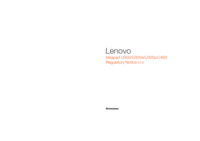
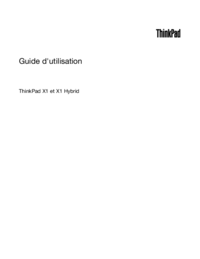
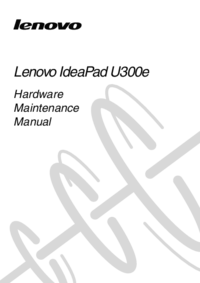
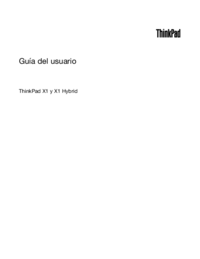
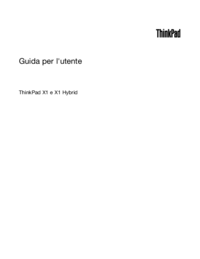





 (2 pages)
(2 pages) (24 pages)
(24 pages)








Comments to this Manuals